苹果iPhone如何一键开关蜂窝移动网络 苹果iPhone一键开关蜂窝移动网络的方法
今天给大家带来苹果iPhone如何一键开关蜂窝移动网络,苹果iPhone一键开关蜂窝移动网络的方法,让您轻松解决问题。
对于很多安卓用户来讲,他们感觉安卓系统比iOS系统好,原因在于安卓系统不是封闭系统,可以任意安装想要的App应用程序,可以在通知栏下拉菜单中随意切换各种后台应用程序,可以在下拉菜单中快速打开或者关闭移动数据网络。而iOS系统的苹果用户,面对这样的便捷,也只能取长补短了,虽然没有安卓那么的方便应用,但iOS越狱之后也依然可以安装任何应用程序,而且,现在iOS哪怕不越狱,依然可以在App Store上找到几乎所有常用的应用程序,不仅如此,iPhone下拉通知栏,现在也可以快速打开移动网络,不需再到设置页面里面一步步开启或者关闭了,这个还得归功于Launcher这么一个App应用程序。具体方法如下:
1在App Store搜索栏中输入Launcher,在搜索结果中点击Launcher右侧的获取按钮,进行下载安装
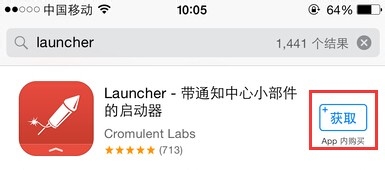 2
2安装完成之后,下拉iPhone通知栏,点击页面中的编辑按钮
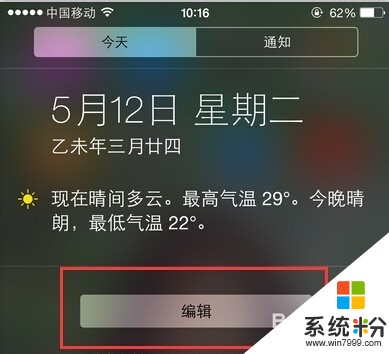 3
3在页面中找到Launcher应用程序,点击Launcher前面的绿色+号
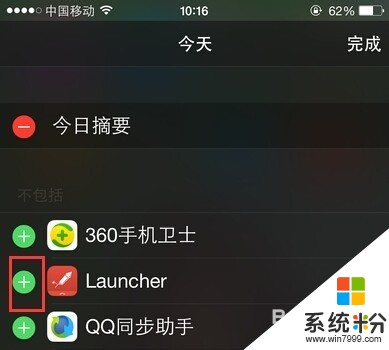 4
4这时,Launcher应用程序就被添加到通知栏里面了,我们直接点击右上角的完成按钮,返回到iPhone桌面
 5
5在iPhone主屏幕上找到刚刚下载安装的Launcher图标,打开进入Launcher启动器页面,点击右上角的编辑图标
 6
6这时,每个应用程序图标的左上角都有一个红色的×号,点击它就可以删除该应用的启动,点击下方的+号可以添加新曲目,也就是添加想要在通知栏快速启动的应用程序
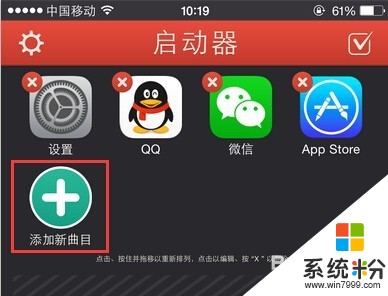 7
7在打开的页面中,我们可以看到联系人启动器、网站启动器、应用程序启动器以及自定义启动器四个选项,点击应用程序启动器
 8
8在打开的应用程序列表中,找到设置栏目点击打开
 9
9在新打开的页面中,找到preferences→ Cellular/Mobile选项,点击选中
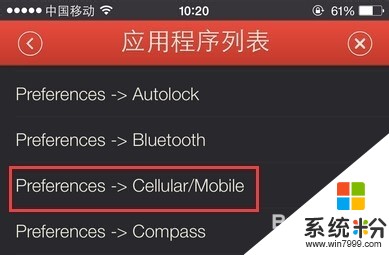 10
10这时,我们可以点击Cellular进行命名更改,改成自己容易记住的或者好记的,比如中国移动等等
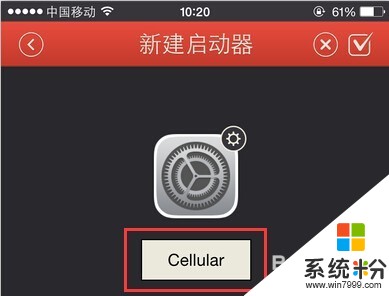 11
11同样,点击图标右上角的设置按钮,我们还可以对图标图案进行自定义修改
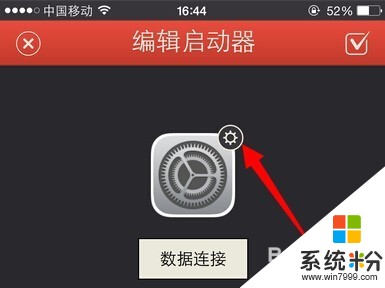 12
12这时,在图标下方将弹出一个菜单栏,分别有应用程序图标、自定义图标、联系人图标以及组合图标等四个选项,我们选择应用程序图标
 13
13页面底部将弹出菜单栏,根据自己情况,可以选择拍照、也可以选择图册里面的图片
 14
14调整图片的大小以及位置,满意之后直接点击右下角的选择按钮
 15
15图片添加完成之后,点击页面右上角的完成按钮即可(√)
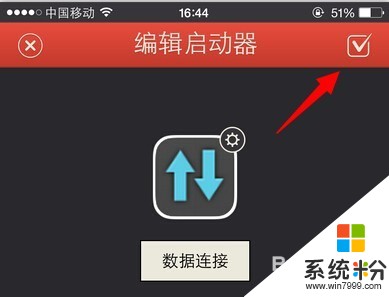 16
16返回到原来的启动器页面,点击页面右上角的完成按钮即可(√)
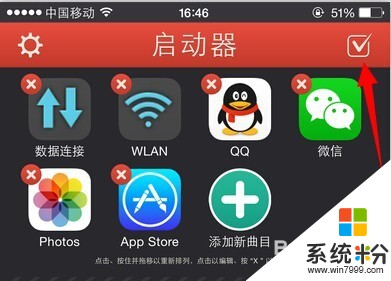 17
17这样,我们就完成了在iPhone下拉通知栏中添加快速打开蜂窝移动数据网络的开启按钮
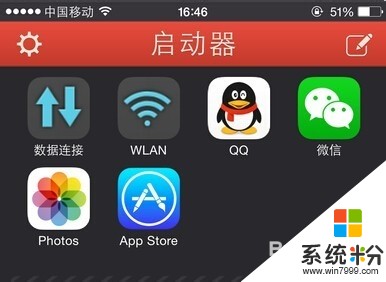 18
18以后再也不用到iPhone页面中打开设置,打开蜂窝移动网络,再打开蜂窝开关按钮了,只要在iPhone页面下拉通知栏,就可以随意切换无线跟移动数据网络了
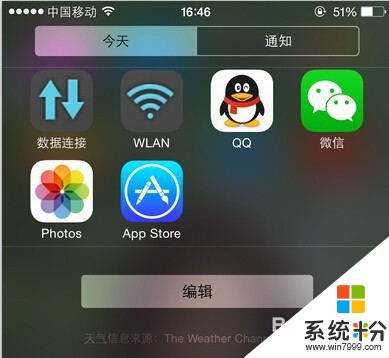
以上就是苹果iPhone如何一键开关蜂窝移动网络,苹果iPhone一键开关蜂窝移动网络的方法教程,希望本文中能帮您解决问题。